Idea快捷鍵和自動代碼補全匯總
idea快捷鍵匯總
Ctrl
| 快捷鍵 | 說明 |
| Ctrl + F | 在當前文件進行文本查找 (必備) |
| Ctrl + R | 在當前文件進行文本替換 (必備) |
| Ctrl + Z | 撤銷 (必備) |
| Ctrl + Y | 刪除光標所在行 或 刪除選中的行 (必備) |
| Ctrl + X | 剪切光標所在行 或 剪切選擇內容 |
| Ctrl + C | 復制光標所在行 或 復制選擇內容 |
| Ctrl + D | 復制光標所在行 或 復制選擇內容,并把復制內容插入光標位置下面 (必備) |
| Ctrl + W | 遞進式選擇代碼塊。可選中光標所在的單詞或段落,連續按會在原有選中的基礎上再擴展選中范圍 (必備) |
| Ctrl + E | 顯示最近打開的文件記錄列表 |
| Ctrl + N | 根據輸入的 類名 查找類文件 |
| Ctrl + G | 在當前文件跳轉到指定行處 |
| Ctrl + J | 插入自定義動態代碼模板 |
| Ctrl + P | 方法參數提示顯示 |
| Ctrl + Q | 光標所在的變量 / 類名 / 方法名等上面(也可以在提示補充的時候按),顯示文檔內容 |
| Ctrl + U | 前往當前光標所在的方法的父類的方法 / 接口定義 |
| Ctrl + B | 進入光標所在的方法/變量的接口或是定義出,等效于 Ctrl + 左鍵單擊 |
| Ctrl + K | 版本控制提交項目,需要此項目有加入到版本控制才可用 |
| Ctrl + T | 版本控制更新項目,需要此項目有加入到版本控制才可用 |
| Ctrl + H | 顯示當前類的層次結構 |
| Ctrl + O | 選擇可重寫的方法 |
| Ctrl + I | 選擇可繼承的方法 |
| Ctrl + + | 展開代碼 |
| Ctrl + - | 折疊代碼 |
| Ctrl + / | 注釋光標所在行代碼,會根據當前不同文件類型使用不同的注釋符號 (必備) |
| Ctrl + [ | 移動光標到當前所在代碼的花括號開始位置 |
| Ctrl + ] | 移動光標到當前所在代碼的花括號結束位置 |
| Ctrl + F1 | 在光標所在的錯誤代碼出顯示錯誤信息 |
| Ctrl + F3 | 調轉到所選中的詞的下一個引用位置 |
| Ctrl + F4 | 關閉當前編輯文件 |
| Ctrl + F8 | 在 Debug 模式下,設置光標當前行為斷點,如果當前已經是斷點則去掉斷點 |
| Ctrl + F9 | 執行 Make Project 操作 |
| Ctrl + F11 | 選中文件 / 文件夾,使用助記符設定 / 取消書簽 |
| Ctrl + F12 | 彈出當前文件結構層,可以在彈出的層上直接輸入,進行篩選 |
| Ctrl + Tab | 編輯窗口切換,如果在切換的過程又加按上delete,則是關閉對應選中的窗口 |
| Ctrl + Enter | 智能分隔行 |
| Ctrl + End | 跳到文件尾 |
| Ctrl + Home | 跳到文件頭 |
| Ctrl + Space | 基礎代碼補全,默認在 Windows 系統上被輸入法占用,需要進行修改,建議修改為 Ctrl + 逗號 (必備) |
| Ctrl + Delete | 刪除光標后面的單詞或是中文句 |
| Ctrl + BackSpace | 刪除光標前面的單詞或是中文句 |
| Ctrl + 1,2,3...9 | 定位到對應數值的書簽位置 |
| Ctrl + 左鍵單擊 | 在打開的文件標題上,彈出該文件路徑 |
| Ctrl + 光標定位 | 按 Ctrl 不要松開,會顯示光標所在的類信息摘要 |
| Ctrl + 左方向鍵 | 光標跳轉到當前單詞 / 中文句的左側開頭位置 |
| Ctrl + 右方向鍵 | 光標跳轉到當前單詞 / 中文句的右側開頭位置 |
| Ctrl + 前方向鍵 | 等效于鼠標滾輪向前效果 |
| Ctrl + 后方向鍵 | 等效于鼠標滾輪向后效果 |
Alt
| Alt + ` | 顯示版本控制常用操作菜單彈出層 |
| Alt + Q | 彈出一個提示,顯示當前類的聲明 / 上下文信息 |
| Alt + F1 | 顯示當前文件選擇目標彈出層,彈出層中有很多目標可以進行選擇 |
| Alt + F2 | 對于前面頁面,顯示各類瀏覽器打開目標選擇彈出層 |
| Alt + F3 | 選中文本,逐個往下查找相同文本,并高亮顯示 |
| Alt + F7 | 查找光標所在的方法 / 變量 / 類被調用的地方 |
| Alt + F8 | 在 Debug 的狀態下,選中對象,彈出可輸入計算表達式調試框,查看該輸入內容的調試結果 |
| Alt + Home | 定位 / 顯示到當前文件的 Navigation Bar |
| Alt + Enter | IntelliJ IDEA 根據光標所在問題,提供快速修復選擇,光標放在的位置不同提示的結果也不同 (必備) |
| Alt + Insert | 代碼自動生成,如生成對象的 set / get 方法,構造函數,toString() 等 |
| Alt + 左方向鍵 | 按左方向切換當前已打開的文件視圖 |
| Alt + 右方向鍵 | 按右方向切換當前已打開的文件視圖 |
| Alt + 前方向鍵 | 當前光標跳轉到當前文件的前一個方法名位置 |
| Alt + 后方向鍵 | 當前光標跳轉到當前文件的后一個方法名位置 |
| Alt + 1,2,3...9 | 顯示對應數值的選項卡,其中 1 是 Project 用得最多 |
Shift
| Shift + F1 | 如果有外部文檔可以連接外部文檔 |
| Shift + F2 | 跳轉到上一個高亮錯誤 或 警告位置 |
| Shift + F3 | 在查找模式下,查找匹配上一個 |
| Shift + F4 | 對當前打開的文件,使用新Windows窗口打開,舊窗口保留 |
| Shift + F6 | 對文件 / 文件夾 重命名 |
| Shift + F7 | 在 Debug 模式下,智能步入。斷點所在行上有多個方法調用,會彈出進入哪個方法 |
| Shift + F8 | 在 Debug 模式下,跳出,表現出來的效果跟 F9 一樣 |
| Shift + F9 | 等效于點擊工具欄的 Debug 按鈕 |
| Shift + F10 | 等效于點擊工具欄的 Run 按鈕 |
| Shift + F11 | 彈出書簽顯示層 |
| Shift + Tab | 取消縮進 |
| Shift + ESC | 隱藏當前 或 最后一個激活的工具窗口 |
| Shift + End | 選中光標到當前行尾位置 |
| Shift + Home | 選中光標到當前行頭位置 |
| Shift + Enter | 開始新一行。光標所在行下空出一行,光標定位到新行位置 |
| Shift + 左鍵單擊 | 在打開的文件名上按此快捷鍵,可以關閉當前打開文件 |
| Shift + 滾輪前后滾動 | 當前文件的橫向滾動軸滾動 |
Ctrl + Alt
| Ctrl + Alt + L | 格式化代碼,可以對當前文件和整個包目錄使用 (必備) |
| Ctrl + Alt + O | 優化導入的類,可以對當前文件和整個包目錄使用 (必備) |
| Ctrl + Alt + I | 光標所在行 或 選中部分進行自動代碼縮進,有點類似格式化 |
| Ctrl + Alt + T | 對選中的代碼彈出環繞選項彈出層 |
| Ctrl + Alt + J | 彈出模板選擇窗口,講選定的代碼加入動態模板中 |
| Ctrl + Alt + H | 調用層次 |
| Ctrl + Alt + B | 在某個調用的方法名上使用會跳到具體的實現處,可以跳過接口 |
| Ctrl + Alt + V | 快速引進變量 |
| Ctrl + Alt + Y? | 同步、刷新 |
| Ctrl + Alt + S | 打開 IntelliJ IDEA 系統設置 |
| Ctrl + Alt + F7 | 顯示使用的地方。尋找被該類或是變量被調用的地方,用彈出框的方式找出來 |
| Ctrl + Alt + F11 | 切換全屏模式 |
| Ctrl + Alt + Enter | 光標所在行上空出一行,光標定位到新行 |
| Ctrl + Alt + Home | 彈出跟當前文件有關聯的文件彈出層 |
| Ctrl + Alt + Space | 類名自動完成 |
| Ctrl + Alt + 左方向鍵 | 退回到上一個操作的地方 (必備)(注意與其他軟件快捷鍵沖突) |
| Ctrl + Alt + 右方向鍵 | 前進到上一個操作的地方 (必備)(注意與其他軟件快捷鍵沖突) |
| Ctrl + Alt + 前方向鍵 | 在查找模式下,跳到上個查找的文件 |
| Ctrl + Alt + 后方向鍵 | 在查找模式下,跳到下個查找的文件 |
Ctrl + Shift
| Ctrl + Shift + F | 根據輸入內容查找整個項目 或 指定目錄內文件 (必備) |
| Ctrl + Shift + R | 根據輸入內容替換對應內容,范圍為整個項目 或 指定目錄內文件 (必備) |
| Ctrl + Shift + J | 自動將下一行合并到當前行末尾 (必備) |
| Ctrl + Shift + Z | 取消撤銷 (必備) |
| Ctrl + Shift + W | 遞進式取消選擇代碼塊。可選中光標所在的單詞或段落,連續按會在原有選中的基礎上再擴展取消選中范圍 (必備) |
| Ctrl + Shift + N | 通過文件名定位 / 打開文件 / 目錄,打開目錄需要在輸入的內容后面多加一個正斜杠 (必備) |
| Ctrl + Shift + U | 對選中的代碼進行大 / 小寫輪流轉換 (必備) |
| Ctrl + Shift + T | 對當前類生成單元測試類,如果已經存在的單元測試類則可以進行選擇 |
| Ctrl + Shift + C | 復制當前文件磁盤路徑到剪貼板 |
| Ctrl + Shift + V | 彈出緩存的最近拷貝的內容管理器彈出層 |
| Ctrl + Shift + E | 顯示最近修改的文件列表的彈出層 |
| Ctrl + Shift + H | 顯示方法層次結構 |
| Ctrl + Shift + B | 跳轉到類型聲明處 |
| Ctrl + Shift + I | 快速查看光標所在的方法 或 類的定義 |
| Ctrl + Shift + A | 查找動作 / 設置 |
| Ctrl + Shift + / | 代碼塊注釋 (必備) |
| Ctrl + Shift + [ | 選中從光標所在位置到它的頂部中括號位置 |
| Ctrl + Shift + ] | 選中從光標所在位置到它的底部中括號位置 |
| Ctrl + Shift + + | 展開所有代碼 |
| Ctrl + Shift + - | 折疊所有代碼 |
| Ctrl + Shift + F7 | 高亮顯示所有該選中文本,按Esc高亮消失 |
| Ctrl + Shift + F8 | 在 Debug 模式下,指定斷點進入條件 |
| Ctrl + Shift + F9 | 編譯選中的文件 / 包 / Module |
| Ctrl + Shift + F12 | 編輯器最大化 |
| Ctrl + Shift + Space | 智能代碼提示 |
| Ctrl + Shift + Enter | 自動結束代碼,行末自動添加分號 (必備) |
| Ctrl + Shift + Backspace | 退回到上次修改的地方 |
| Ctrl + Shift + 1,2,3...9 | 快速添加指定數值的書簽 |
| Ctrl + Shift + 左方向鍵 | 在代碼文件上,光標跳轉到當前單詞 / 中文句的左側開頭位置,同時選中該單詞 / 中文句 |
| Ctrl + Shift + 右方向鍵 | 在代碼文件上,光標跳轉到當前單詞 / 中文句的右側開頭位置,同時選中該單詞 / 中文句 |
| Ctrl + Shift + 左方向鍵 | 在光標焦點是在工具選項卡上,縮小選項卡區域 |
| Ctrl + Shift + 右方向鍵 | 在光標焦點是在工具選項卡上,擴大選項卡區域 |
| Ctrl + Shift + 前方向鍵 | 光標放在方法名上,將方法移動到上一個方法前面,調整方法排序 |
| Ctrl + Shift + 后方向鍵 | 光標放在方法名上,將方法移動到下一個方法前面,調整方法排序 |
Alt + Shift
| Alt + Shift + N | 選擇 / 添加 task |
| Alt + Shift + F | 顯示添加到收藏夾彈出層 |
| Alt + Shift + C | 查看最近操作項目的變化情況列表 |
| Alt + Shift + F | 添加到收藏夾 |
| Alt + Shift + I?? ? | 查看項目當前文件 |
| Alt + Shift + F7 | 在 Debug 模式下,下一步,進入當前方法體內,如果方法體還有方法,則會進入該內嵌的方法中,依此循環進入 |
| Alt + Shift + F9 | 彈出 Debug 的可選擇菜單 |
| Alt + Shift + F10 | 彈出 Run 的可選擇菜單 |
| Alt + Shift + 左鍵雙擊 | 選擇被雙擊的單詞 / 中文句,按住不放,可以同時選擇其他單詞 / 中文句 |
| Alt + Shift + 前方向鍵 | 移動光標所在行向上移動 |
| Alt + Shift + 后方向鍵 | 移動光標所在行向下移動 |
Ctrl + Shift + Alt
| Ctrl + Shift + Alt + V | 無格式黏貼 |
| Ctrl + Shift + Alt + N | 前往指定的變量 / 方法 |
| Ctrl + Shift + Alt + S | 打開當前項目設置 |
| Ctrl + Shift + Alt + C | 復制參考信息 |
其他
| F2 | 跳轉到下一個高亮錯誤 或 警告位置 (必備) |
| F3 | 在查找模式下,定位到下一個匹配處 |
| F4 | 編輯源 |
| F7 | 在 Debug 模式下,進入下一步,如果當前行斷點是一個方法,則進入當前方法體內,如果該方法體還有方法,則不會進入該內嵌的方法中 |
| F8 | 在 Debug 模式下,進入下一步,如果當前行斷點是一個方法,則不進入當前方法體內 |
| F9 | 在 Debug 模式下,恢復程序運行,但是如果該斷點下面代碼還有斷點則停在下一個斷點上 |
| F11 | 添加書簽 |
| F12 | 回到前一個工具窗口 |
| Tab | 縮進 |
| ESC | 工具窗口進入代碼文件窗口 |
| 連按兩次Shift | 彈出 Search Everywhere 彈出層 |
代碼自動補全
1、var 聲明

?2、null 判空

?3、notnull 判非空

4、nn 判非空

?5、for 遍歷
?
6、fori 帶索引的遍歷

7、not 取反

?8、if 條件判斷

9、cast 強轉

?10、return 返回值
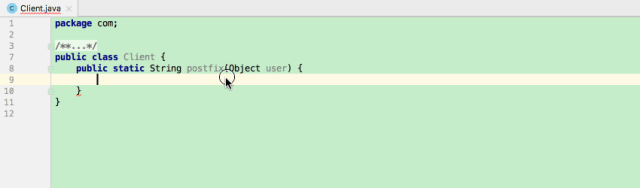
本文來自互聯網用戶投稿,該文觀點僅代表作者本人,不代表本站立場。本站僅提供信息存儲空間服務,不擁有所有權,不承擔相關法律責任。 如若轉載,請注明出處:http://www.pswp.cn/news/37904.shtml 繁體地址,請注明出處:http://hk.pswp.cn/news/37904.shtml 英文地址,請注明出處:http://en.pswp.cn/news/37904.shtml
如若內容造成侵權/違法違規/事實不符,請聯系多彩編程網進行投訴反饋email:809451989@qq.com,一經查實,立即刪除!相關文章
設計HTML5圖像和多媒體
在網頁中的文本信息直觀、明了,而多媒體信息更富內涵和視覺沖擊力。恰當使用不同類型的多媒體可以展示個性,突出重點,吸引用戶。在HTML5之前,需要借助插件為網頁添加多媒體,如Adobe Flash Player、蘋果的QuickTime等。…
【C++精華鋪】6.C++類和對象(下)類與對象的知識補充及編譯器優化
目錄
1. 再談構造
1.1 成員變量的初始化(初始化列表)
1.2 初始化列表的行為
1.3 explicit關鍵字 2. 類中的static成員
2.1 靜態成員變量
2.2 靜態成員函數
3. 友元
3.1 友元函數
3.1 友元類
4. 內部類 5. 匿名對象 6. 對象拷貝時候的編譯器優化…
GitHub 打不開解決方案
GitHub 這幾年國內普通用戶越來越難以訪問,github 作為全球最大的開源平臺,里面有用的內容很多,不管是對專業用戶還是普通用戶,無法訪問都是很嚴重的問題。
1.GitHub 加速鏡像
kgithub 是一個公益加速項目,僅需在 gi…
【LeetCode每日一題】——41.缺失的第一個正數
文章目錄 一【題目類別】二【題目難度】三【題目編號】四【題目描述】五【題目示例】六【題目提示】七【解題思路】八【時間頻度】九【代碼實現】十【提交結果】 一【題目類別】
哈希表
二【題目難度】
困難
三【題目編號】
41.缺失的第一個正數
四【題目描述】
給你一個…
【Rust】Rust學習 第十二章一個 I/O 項目:構建一個命令行程序
本章既是一個目前所學的很多技能的概括,也是一個更多標準庫功能的探索。我們將構建一個與文件和命令行輸入/輸出交互的命令行工具來練習現在一些你已經掌握的 Rust 技能。
Rust 的運行速度、安全性、單二進制文件輸出和跨平臺支持使其成為創建命令行程序的絕佳選擇…
談一談在兩個商業項目中使用MVI架構后的感悟
作者:leobertlan 前言
當時項目采用MVP分層設計,組員的代碼風格差異也較大,代碼中類職責賦予與封裝風格各成一套,隨著業務急速膨脹,代碼越發混亂。試圖用 MVI架構 單向流 形成 掣肘 帶來一致風格。 但這種做法不夠以…
linux系列基本介紹
雖然我們常說Linux操作系統,這種叫法是不正確的,嚴格意義上講,Linux并不是操作系統,而是屬于操作系統的一個內核,inux內核提供了操作系統的核心功能,如進程管理、內存管理、文件系統等。 Linux有很多不同的…
LeetCode 熱題 100 JavaScript--33. 搜索旋轉排序數組
整數數組 nums 按升序排列,數組中的值 互不相同 。
在傳遞給函數之前,nums 在預先未知的某個下標 k(0 < k < nums.length)上進行了 旋轉,使數組變為 [nums[k], nums[k1], …, nums[n-1], nums[0], nums[1], …,…
yolov5 轉換為rknn模型在3588上運行
為了把yolov5在rk3588上跑起來,在網上搜羅了一圈,踩了一些坑。由于瑞芯微的文檔有升級,導致和網絡的文章有出入,所以做個記錄。
rknn-toolkit 轉換文檔:
瑞芯微的轉換文檔在 rknn-toolkit/example/pytorch/yolov5/REAME.md 里
…
LangChain入門:構建LLM驅動的應用程序的初學者指南
LangChain & DemoGPT 一、介紹 你有沒有想過如何使用大型語言模型(LLM)構建強大的應用程序?或者,也許您正在尋找一種簡化的方式來開發這些應用程序?那么你來對地方了!本指南將向您介紹LangChain&#x…
【Sklearn】基于邏輯回歸算法的數據分類預測(Excel可直接替換數據)
【Sklearn】基于邏輯回歸算法的數據分類預測(Excel可直接替換數據) 1.模型原理2.模型參數3.文件結構4.Excel數據5.下載地址6.完整代碼7.運行結果1.模型原理
邏輯回歸是一種用于二分類問題的統計學習方法,盡管名字中含有“回歸”,但實際上是一種分類算法。它的基本原理是通…
網絡基礎--ARP協議介紹
1、ARP作用 ARP( Address Resolution Protocol,地址解析協議)是將 IP 地址解析為以太網 MAC 地址(或稱物理地址)的協議。在局域網中,當主機或其它網絡設備有數據要發送給另一個主機或設備時,它必…
Java鷹眼軌跡服務 輕騎小程序 運動健康與社交案例
Java地圖專題課 基本API BMapGLLib 地圖找房案例 MongoDB 百度地圖鷹眼軌跡服務 鷹眼軌跡服務概述 鷹眼是一套軌跡管理服務,提供各端SDK和API供開發者便捷接入,追蹤所管理的車輛/人員等運動物體。 基于鷹眼提供的接口和云端服務,開發者可以迅…
前后端分離------后端創建筆記(05)用戶列表查詢接口(下)
本文章轉載于【SpringBootVue】全網最簡單但實用的前后端分離項目實戰筆記 - 前端_大菜007的博客-CSDN博客
僅用于學習和討論,如有侵權請聯系
源碼:https://gitee.com/green_vegetables/x-admin-project.git 素材:https://pan.baidu.com/s/…
Java通過文件流和文件地址下載文件
通過文件流下載文件
如何使用 MultipartFile 進行文件上傳、下載到本地,并返回保存路徑呢:
import org.springframework.web.multipart.MultipartFile;import java.io.BufferedOutputStream;
import java.io.FileOutputStream;
import java.io.IOExcep…
Redis_緩存2_緩存刪除和淘汰策略
14.5 緩存數據的刪除和替換
14.5.1 過期數據
可以使用ttl查看key的狀態。已過期的數據,redis并未馬上刪除。優先去執行讀寫數據操作,刪除操作延后執行。
14.5.2 刪除策略
redis中每一個value對應一個內存地址,在expires,一個內…
BC117 小樂樂走臺階(附完整代碼)
描述
小樂樂上課需要走n階臺階,因為他腿比較長,所以每次可以選擇走一階或者走兩階,那么他一共有多少種走法?
輸入描述
輸入包含一個整數n (1 ≤ n ≤ 30)
輸出描述
輸出一個整數,即小樂樂可以走的方法數。 思路&a…
分享個試卷去筆跡什么軟件,幾個步驟輕松擦除
試卷擦去筆跡是一項非常關鍵的技能,它可以幫助你更好地管理你的筆記和文件。不管是小伙伴們想重新測試試卷或者是將試卷輸出為電子版,都可以實現的。在這篇文章中,我將分享一些方法和軟件,幫助你更好地進行試卷擦除。有需要的小伙…
個人博客系統測試報告
文章目錄 一、功能測試1.編寫測試用例2.總結測試后發現的BUG 二、UI自動化測試0.搭建測試環境1. 創建公共類2.注冊頁面UI自動化測試用例編寫3.登錄頁面UI自動化測試用例編寫4.用戶博客列表頁面自動化測試5. 修改個信息頁面6. 文章編輯頁面7. 設置密保問題發現bug 8. 所有用戶文…

類與對象的知識補充及編譯器優化)









)


用戶列表查詢接口(下))


)

